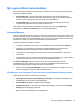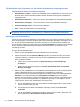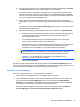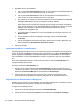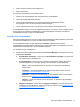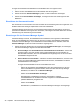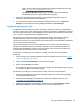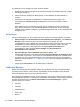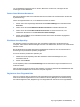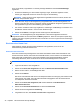HP ProtectTools Introduction - Windows 7 and Windows Vista
3. Geben Sie einen Namen für die Kategorie ein.
4. Klicken Sie auf OK.
So fügen Sie Anmeldedaten einer Kategorie hinzu:
1. Platzieren Sie den Mauszeiger über den gewünschten Anmeldedaten.
2. Halten Sie die linke Maustaste gedrückt.
3. Ziehen Sie die Anmeldedaten in die Liste der Kategorien. Die Kategorien werden
hervorgehoben, wenn Sie den Mauszeiger darüber bewegen.
4. Lassen Sie die Maustaste los, wenn die gewünschte Kategorie hervorgehoben wird.
Ihre Anmeldedaten werden nicht in die ausgewählte Kategorie verschoben, sondern lediglich dorthin
kopiert. Sie können dieselben Anmeldedaten zu mehreren Kategorien hinzufügen und alle Ihre
Anmeldedaten anzeigen, indem Sie auf Alle klicken.
Verwalten Ihrer Anmeldedaten
Mit Password Manager können Sie ganz einfach Ihre Anmeldedaten für Benutzernamen, Kennwörter
und mehrere Anmeldekonten von einer zentralen Stelle aus verwalten.
Ihre Anmeldedaten werden auf der Registerkarte Verwalten aufgeführt. Wenn mehrere
Anmeldedaten für dieselbe Website erstellt wurden, werden die einzelnen Anmeldedaten unter dem
Website-Namen aufgelistet und in der Anmeldeliste eingerückt.
So verwalten Sie Ihre Anmeldedaten:
▲ Klicken Sie im Security Manager-Dashboard auf Password Manager und anschließend auf die
Registerkarte Verwalten.
●
Anmeldedaten hinzufügen – Klicken Sie auf Anmeldedaten hinzufügen, und folgen Sie
den Anleitungen auf dem Bildschirm.
●
Ihre Anmeldedaten – Klicken Sie auf vorhandene Anmeldedaten, wählen Sie eine der
folgenden Optionen aus, und folgen Sie dann den Anleitungen auf dem Bildschirm:
◦
Öffnen – Öffnet eine Website oder ein Programm, für die/das Sie Anmeldedaten
erstellt haben.
◦
Hinzufügen – Fügt Anmeldedaten hinzu. Weitere Informationen finden Sie unter
„Hinzufügen von Anmeldedaten“ auf Seite 34.
◦ Bearbeiten – Ermöglicht die Bearbeitung von Anmeldedaten. Weitere Informationen
finden Sie unter
„Bearbeiten von Anmeldedaten“ auf Seite 35.
◦ Löschen – Löscht eine Website oder ein Programm, für die/das Sie Anmeldedaten
festgelegt haben.
●
Kategorie hinzufügen – Klicken Sie auf Kategorie hinzufügen, und folgen Sie dann den
Anleitungen auf dem Bildschirm. Weitere Informationen finden Sie unter
„Organisieren von
Anmeldedaten in Kategorien“ auf Seite 36.
My Logons (Meine Anmeldedaten) 37